Apakah kamu berencana untuk memulai podcast milikmu sendiri? Salah satu hambatan pertama adalah berhasil mengunggah episode pertamamu. Dalam panduan ini, aku akan menunjukkan kepadamu cara mengunggah episode podcast pertamamu ke AnchorFM dengan efisien dan mudah. Kita akan fokus terutama pada penanganan yang tepat terhadap trek audio dan berbagai opsi unggah yang tersedia untukmu.
Pengetahuan Utama
- Kualitas rekaman sangat penting. Gunakan perangkat lunak rekaman profesional seperti Audacity.
- Kamu bisa mengunggah filemu simpla dengan Drag and Drop.
- Perhatikan opsi pengeditan untuk mengoptimalkan episode mu.
Panduan Langkah Demi Langkah
Mari kita mulai dengan membuka dashboard AnchorFM-mu. Jika kamu sudah login, beranda-mu seharusnya sudah teratur. Kamu akan menemukan opsi untuk mengunggah episode pertamamu di sini. Klik tombol "Mari lakukan" atau "Episode Baru", yang terletak di sudut kanan atas.
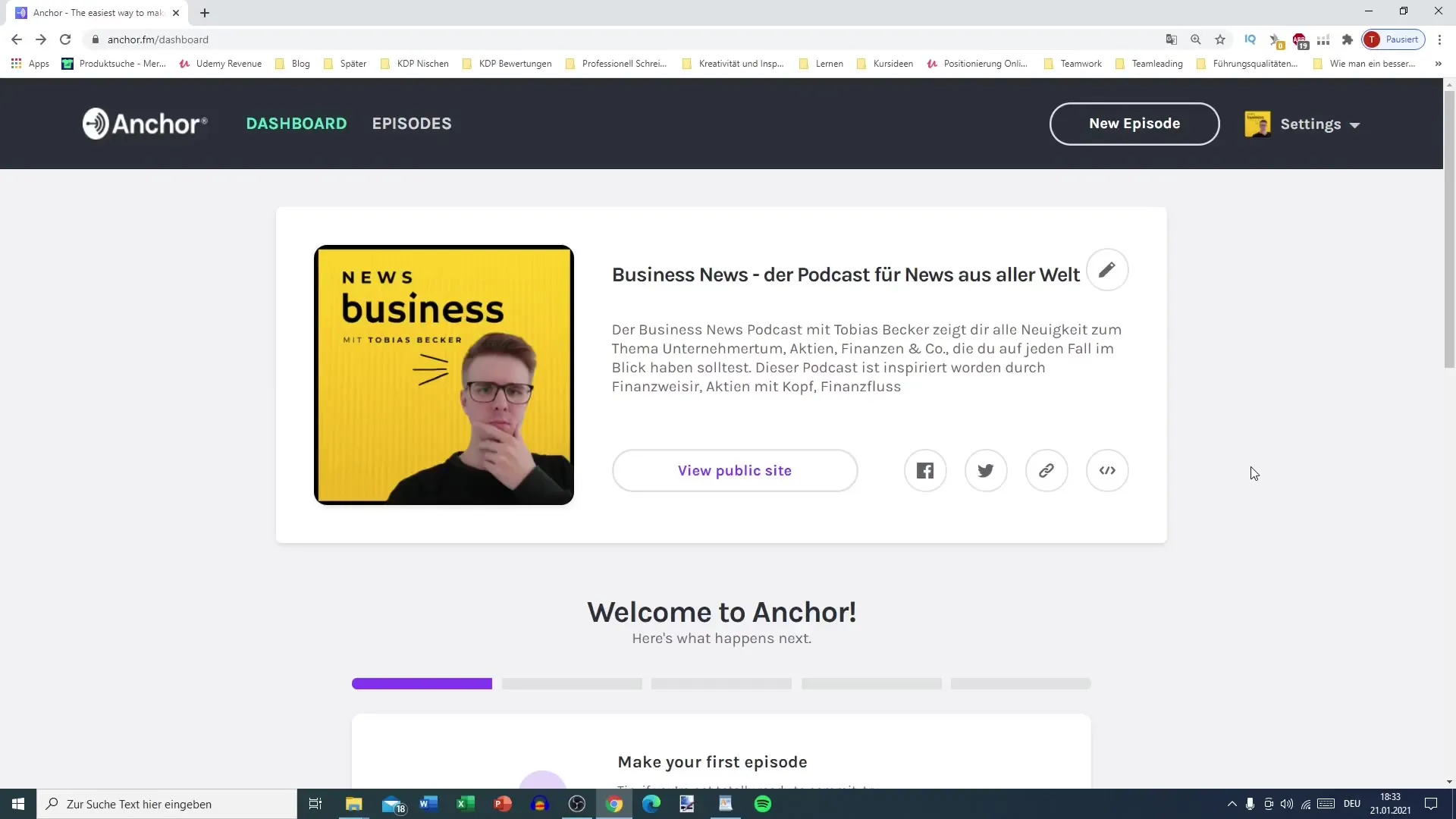
Setelah kamu mengklik "Episode Baru", kamu akan melihat gambaran tentang opsi unggahan. Anchor menawarkan berbagai cara: Kamu bisa merekam langsung di platform itu, namun aku tidak menyarankan hal ini karena bisa merugikan kualitas audio. Sebaliknya, lebih baik gunakan perangkat lunak seperti Audacity.
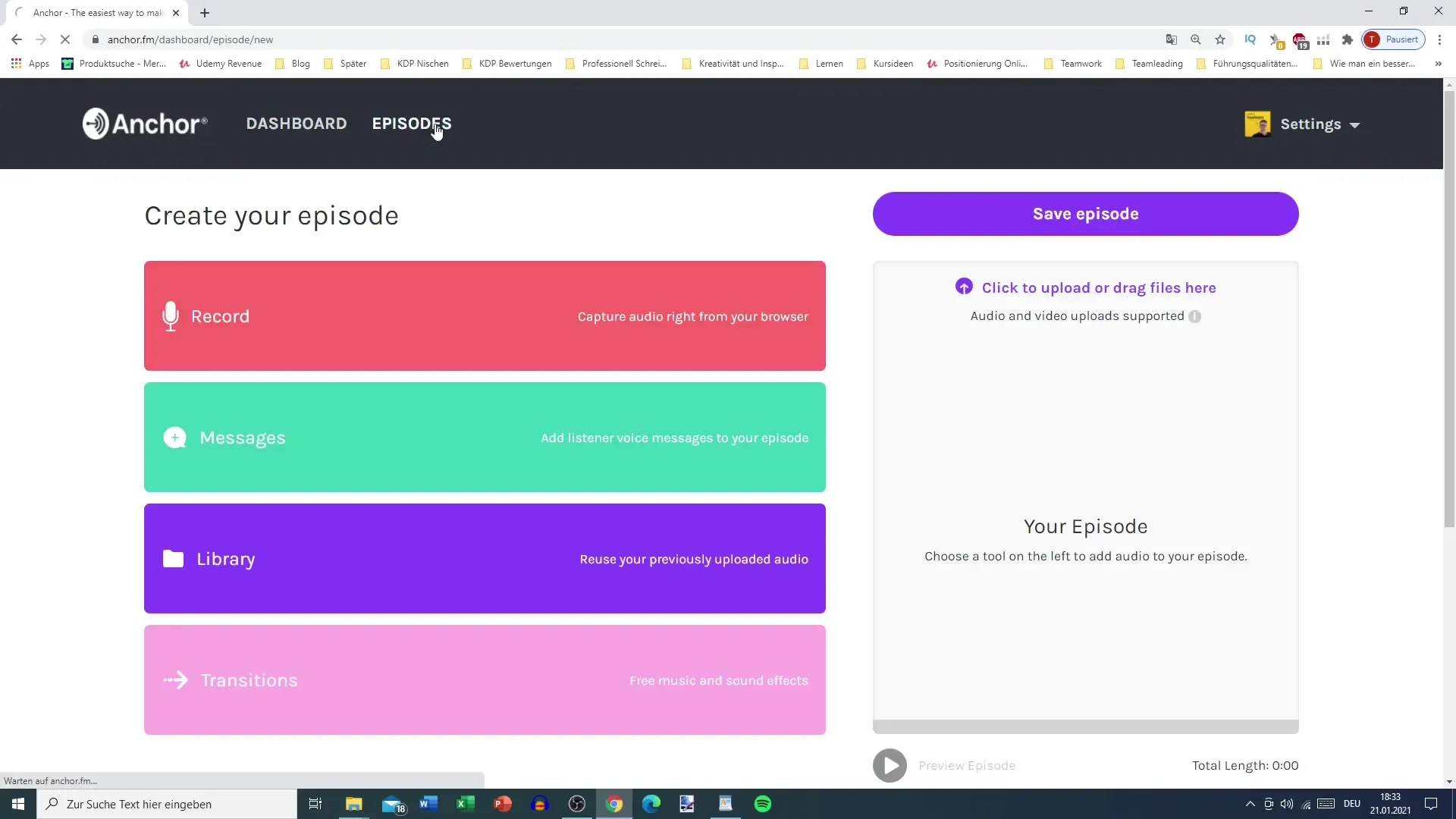
Pilihan unggah untuk rekaman melalui aplikasi atau unggahan file yang sudah direkam biasanya merupakan solusi yang paling praktis. Jika kamu sudah memiliki rekaman di ponselmu, kamu bisa mengirimkannya ke diri sendiri melalui email dan kemudian mengunggahnya di Anchor nantinya.
Di bagian "Pustaka", kamu akan menemukan konten yang sudah diunggah, yang bisa kamu gunakan untuk episode mu. Di sini, kamu bisa mengelola dan menggunakan berbagai file audio kembali. Pastikan hanya menggunakan konten yang kamu miliki, karena menggunakan materi orang lain bisa menimbulkan masalah hukum.
Sekarang kita siap untuk benar-benar mengunggah episode mu. Klik tombol "Unggah" atau seret file audio mu saja ke area yang telah disediakan. Pastikan terdapat kotak abu-abu sebelum melepas file tersebut.
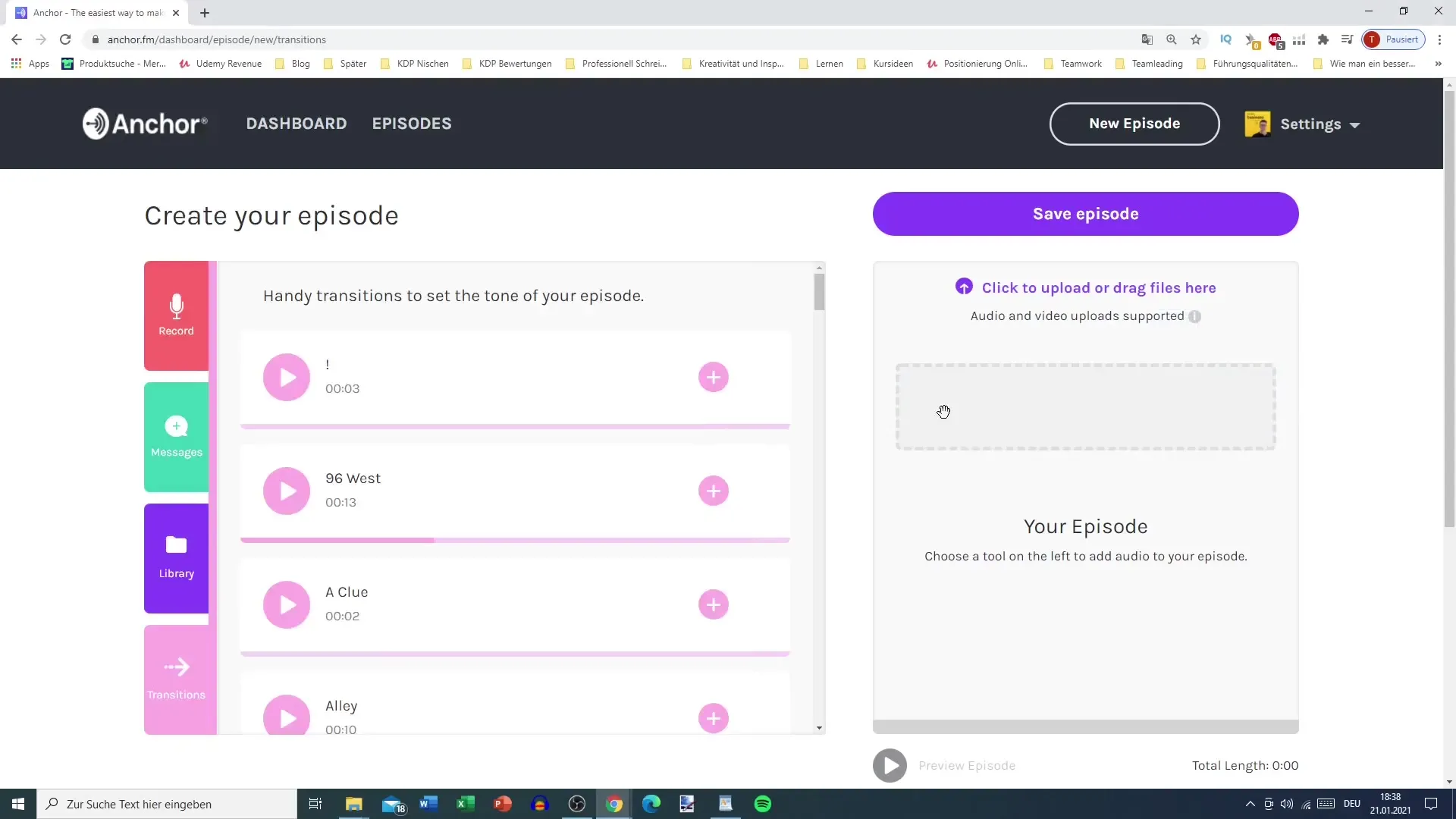
Setelah kamu mengunggah file mu, file tersebut akan diproses. Disarankan juga untuk menambahkan Outromu atau elemen audio lainnya dalam proses unggah. Kamu bisa menambahkan Intro dan Outro ke dalam urutan, namun aku sarankan untuk mengunggah Outro paling belakang.
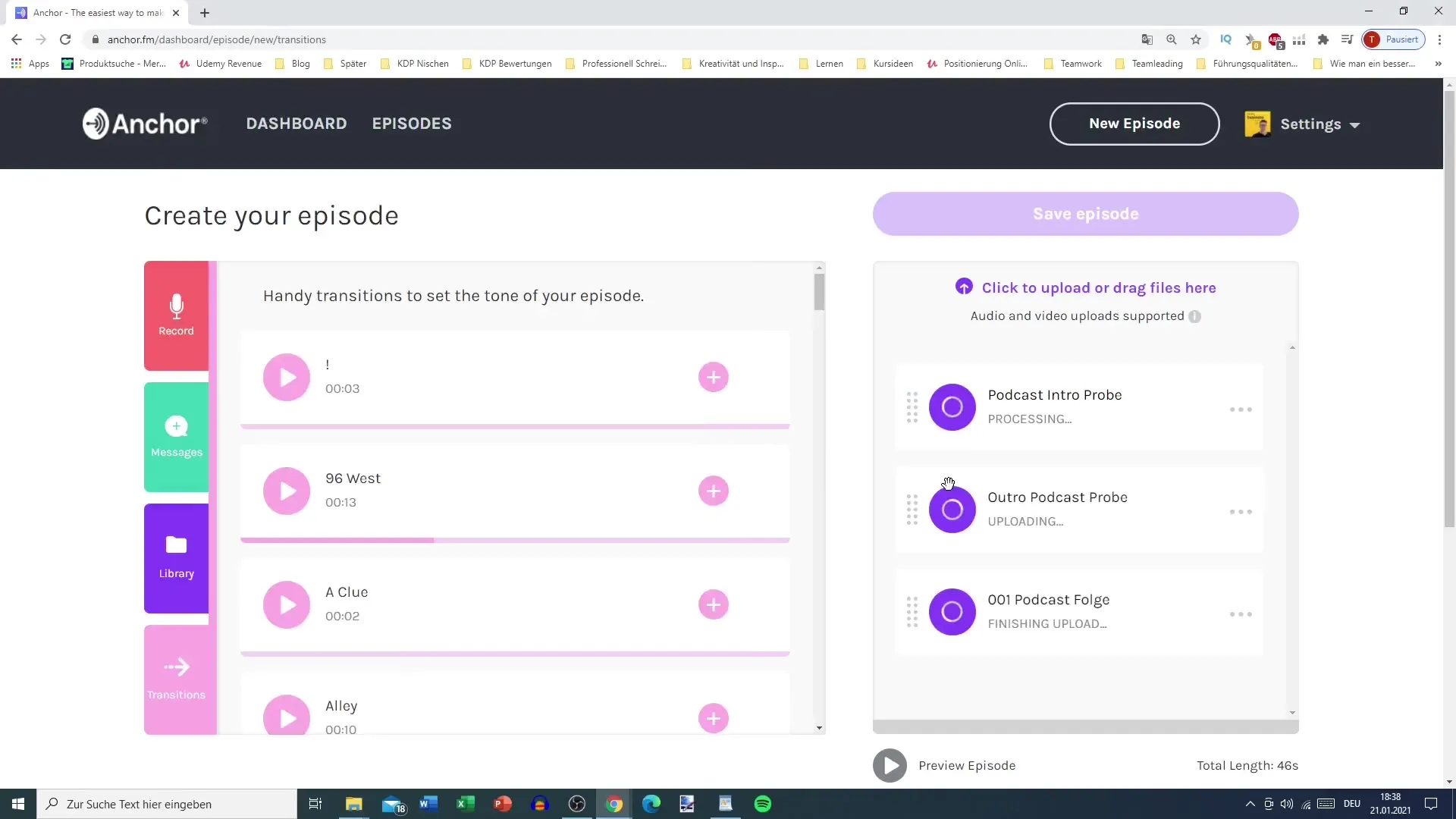
Di area unggah, kamu bisa menyesuaikan urutan klip. Tahan klip yang ingin kamu pindahkan dan seret ke posisi yang diinginkan. Jika kamu ingin melakukan perubahan, kamu bisa klik pada titik di samping klip untuk mengedit sesuai dengan episode mu.
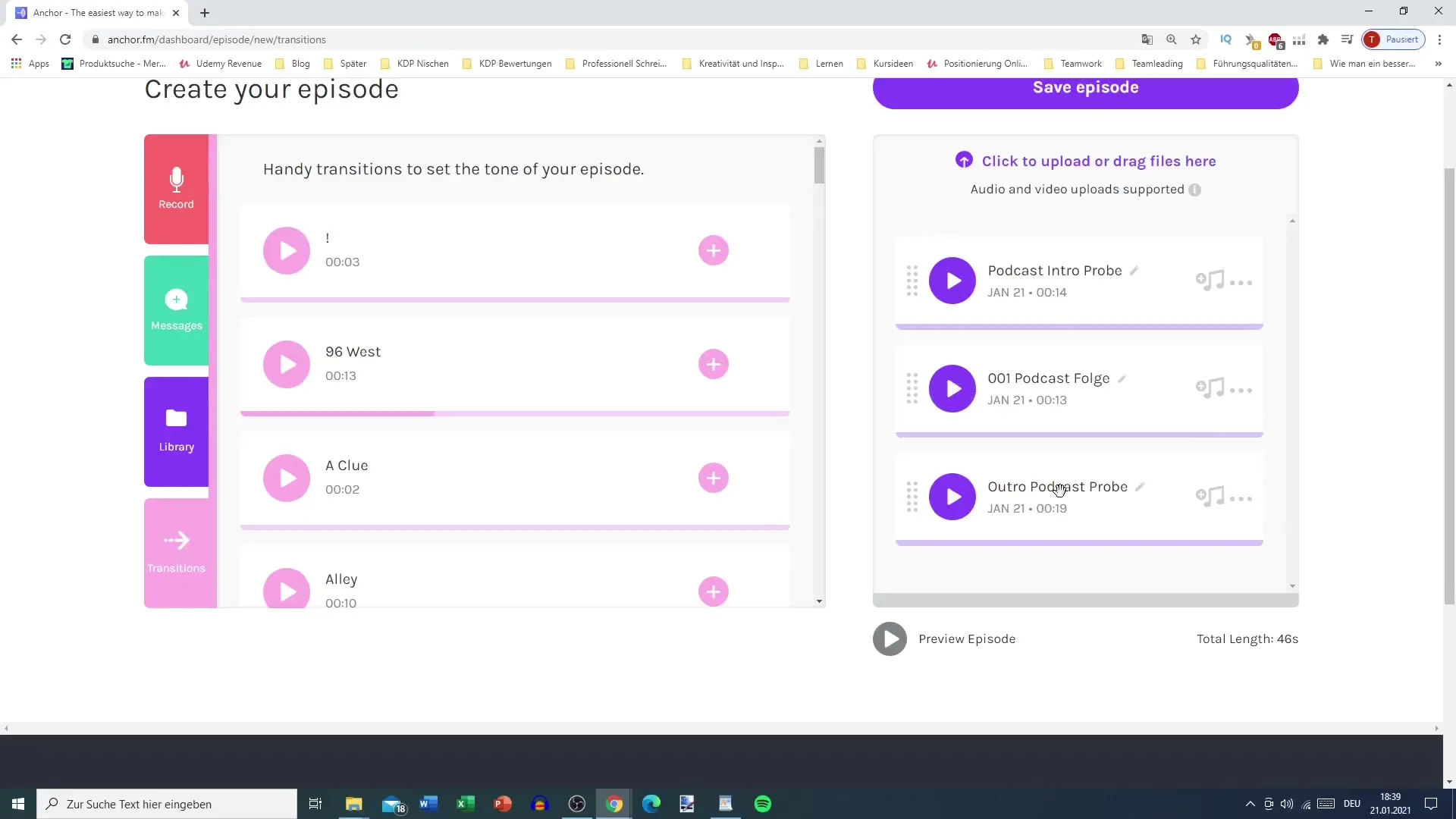
Panjang total episode mu akan ditampilkan di bagian bawah. Ini adalah petunjuk berguna untuk memastikan episode mu tidak terlalu panjang. Gunakan fitur "Pratinjau" untuk mendengarkan episode mu dan melakukan penyesuaian yang diperlukan.
Jika kamu ingin menambahkan elemen audio tambahan, kamu bisa melakukannya di area pengeditan. Anchor memungkinkanmu untuk menambahkan efek suara atau musik ke episode mu. Namun, berhati-hatilah karena terlalu banyak efek bisa mengaburkan kejernihan suara mu yang diinginkan.
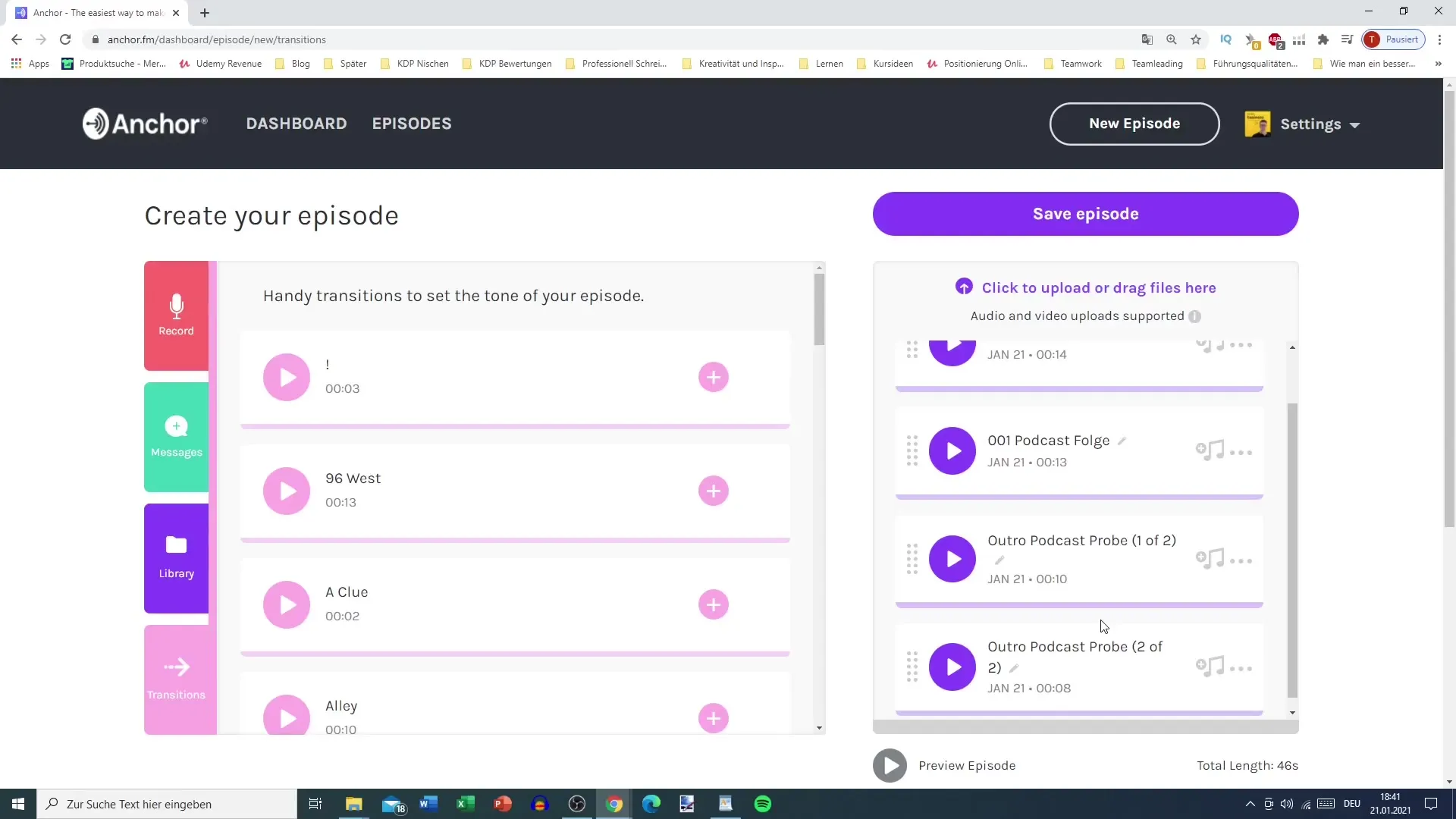
Jika episode mu sudah sesuai dan kamu puas dengan hasilnya, langkah berikutnya adalah menyimpan episode mu. Klik "Simpan Episode" untuk memastikan semua perubahan mu disimpan. Setelah itu, kamu akan diarahkan ke halaman pilihan episode.
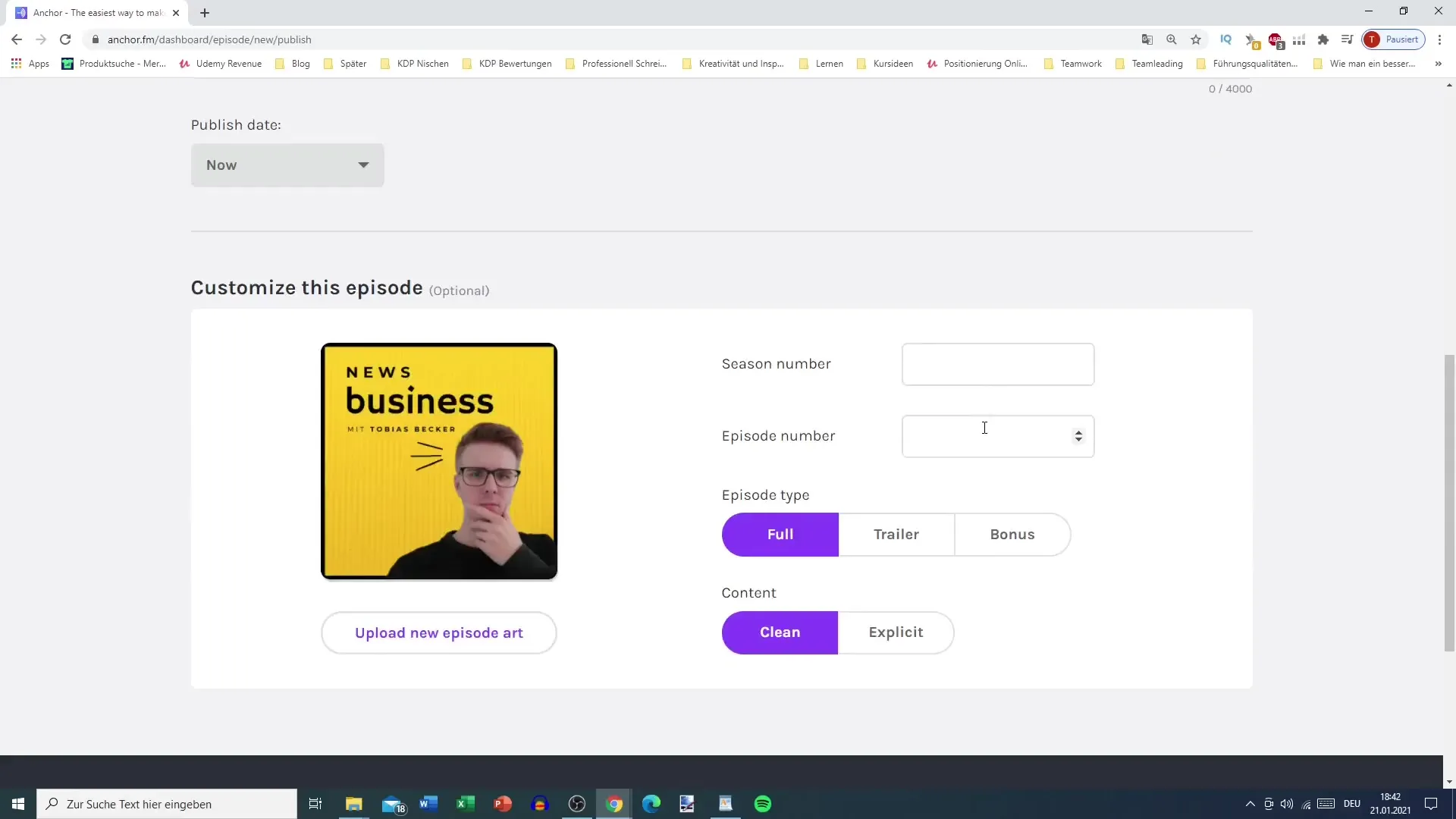
Saat ini, kamu siap untuk menerbitkan episode podcast pertamamu! Pastikan untuk memeriksa semua opsi dan memastikan semuanya sesuai dengan keinginanmu sebelum akhirnya menyalakan episode tersebut secara langsung.
Ringkasan
Dalam panduan ini, kamu telah belajar cara mengunggah episode podcast pertamamu ke AnchorFM dengan mudah. Kamu telah mempelajari berbagai opsi perekaman, kemungkinan pengeditan, serta cara menyisipkan elemen audio.
Pertanyaan Umum
Bagaimana cara mengunggah episode di AnchorFM?Kamu dapat mengunggah episode dengan mengklik "Upload" atau menarik dan menjatuhkan file ke dalam bidang yang sesuai.
Apakah lebih baik merekam langsung di Anchor atau menggunakan perangkat lunak terpisah?Disarankan untuk menggunakan perangkat lunak profesional seperti Audacity untuk memaksimalkan kualitas audio.
Bagaimana cara mengubah urutan klip dalam episode saya?Tahan klip yang ingin kamu geser dan tarik ke posisi yang diinginkan.
Apa yang harus diperhatikan saat menyisipkan musik atau efek suara?Pastikan untuk tidak menggunakan konten asing untuk menghindari masalah hukum. Lebih baik gunakan musik tanpa lisensi.


